最新xp系统更改文件扩展名的方法
时间:2016-08-03 来源:互联网 浏览量:
最新的xp系统下载安装后,我们在保存文件的时候不小心设置错文件的后缀,想要进行改,要怎么设置文件后缀呢?下面小编就跟大家说说最新xp系统更改文件扩展名的方法,有需要的用户可以看看。
最新xp系统更改文件扩展名的方法:
1、如图我新建一个txt文件,然后通过改.css的后缀名来变成css文件,但是后缀名不显示。改不了。

2、如图,文件名后加.css。但是还是txt文件。

3、打开我的电脑——进入
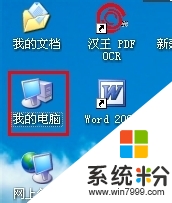
4、工具——文件夹选项
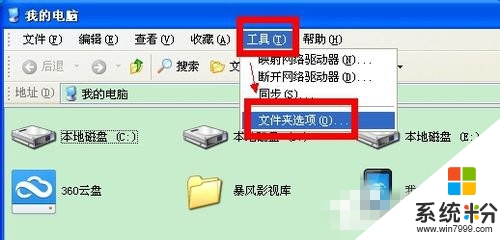
5、进入菜单:文件夹选项——查看
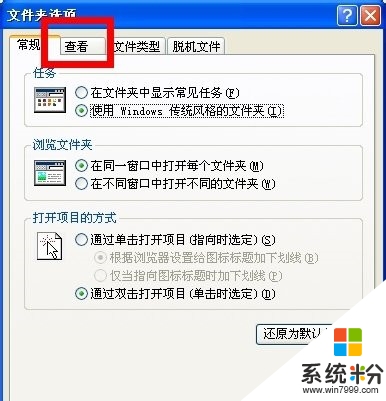
6、找到隐藏已知文件类型扩展名,把勾去掉——应用
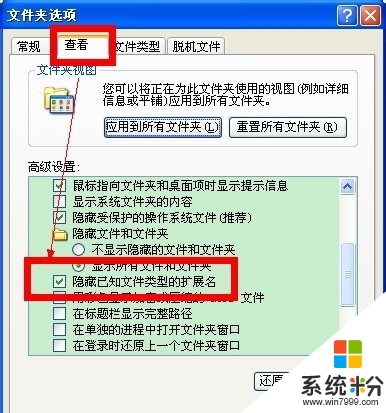
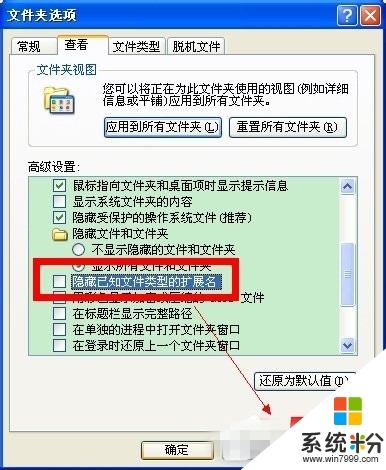
7、然后把原文件中.txt去掉——是


8、修改成功,图标也变为css文件图标。
最新xp系统更改文件扩展名的方法以上就是具体的步骤,还有其他的电脑系统下载后使用的疑问都可以上系统粉查看解决的方法。
我要分享:
相关教程
- ·怎么解决xp系统更改文件扩展名提示会导致文件不可用 xp系统更改文件扩展名提示会导致文件不可用怎么办
- ·怎样在XP中改文件扩展名 在XP中改文件扩展名的方法
- ·WinXP怎样改文件扩展名? WinXP改文件扩展名的方法有哪些?
- ·xp文件扩展名怎么自定义|xp设置文件扩展名的方法
- ·xp文件扩展名如何查看|xp查看文件扩展名的方法
- ·XP系统修改文件拓展名引起文件不可用如何解决 XP系统修改文件拓展名引起文件不可用怎样解决
- ·XP打印机驱动安装失败怎么办?
- ·winxp系统本地连接不见了怎么办
- ·xp系统玩war3不能全屏怎么办
- ·xp系统开机蓝屏提示checking file system on c怎么解决
Xp系统教程推荐
- 1 xp系统ie8安装失败怎么解决 新萝卜家园XP升级ie8失败的排查方法有哪些
- 2 windous xp台式电脑怎样启用休眠功能 windous xp台式电脑启用休眠功能的方法有哪些
- 3 索尼手机4.4系统安装激活XPosed框架的方法有哪些 索尼手机4.4系统如何安装激活XPosed框架
- 4WinXP不显示完整文件夹路径该是如何处理? WinXP不显示完整文件夹路径该处理的方法有哪些?
- 5XP改系统登录名时如何把CMD默认提示路径也更改 XP改系统登录名时怎样把CMD默认提示路径也更改
- 6xp系统u盘格式如何解决 深度技术xp系统转换U盘格式的方法有哪些
- 7WinXP文件无法复制路径太深的解决方法有哪些 WinXP文件无法复制路径太深该如何解决
- 8xp系统里,怎样快速将U盘FAT32格式转换成NTFS格式功能? xp系统里,快速将U盘FAT32格式转换成NTFS格式功能的方法?
- 9xp系统如何开启远程连接网络级别身份验证功能 xp系统怎么开启远程连接网络级别身份验证功能
- 10开启Guest账户后深度技术XP系统无法访问网络怎么解决 开启Guest账户后深度技术XP系统无法访问网络如何解决
最新Xp教程
- 1 XP打印机驱动安装失败怎么办?
- 2 winxp系统本地连接不见了怎么办
- 3 xp系统玩war3不能全屏怎么办
- 4xp系统开机蓝屏提示checking file system on c怎么解决
- 5xp系统开始菜单关机键消失了怎么办
- 6winxp系统开启AHCI操作的方法有哪些 winxp系统开启AHCI操作的方法有哪些
- 7进入XP系统后,操作迟延太久如何解决 进入XP系统后,操作迟延太久解决的方法有哪些
- 8Win8.1专业版资源管理器explorer.exe频繁重启的解决方法有哪些 Win8.1专业版资源管理器explorer.exe频繁重启该如何解决
- 9xp系统ie8安装失败怎么解决 新萝卜家园XP升级ie8失败的排查方法有哪些
- 10大地 XP系统验证码显示小红叉,无法输入网页验证码怎么解决 大地 XP系统验证码显示小红叉,无法输入网页验证码怎么处理
